Logel
Enthusiast
- 2.108
Diese Anleitung erfordert eine Modifikation des Bootloaders! Ich veröffentliche nur Anleitungen die ich selbst getestet und angewendet habe! Dennoch können solche Eingriffe das Gerät beschädigen! Weder ich noch Android-Hilfe.de übernehmen eine Haftung für Schäden an euren Geräten
Mit diesem Mod kann man das Boot Logo des Samsung Galaxy Note 8 (EXYNOS) ändern.
Dazu muss der Bootloader modifiziert werden!
(Da bei Erstellung dieser Anleitung meine benutze Custom Rom auf dem Bootloader BQKG basiert habe ich mir auch die 4-teilige BQKG Stock Firmare geladen und von dort den Bootloader benutzt)
Das Tool ist eigentlich intuitiv aufgebaut und lässt sich durch einfache Eingaben bedienen (ähnlich TickleMyAndroid)
Diese Anleitung habe ich bei XDA gefunden und mutig ausprobiert.
Hier der Link zum Original Thread: Splash-Screen-Note8-Exynos-XDA Thread by @pendor24
This Guide is original from XDA Memeber @pendor24
All credits goes to him!
If you like it, please visit his original XDA Thread and hit the THANKS button!
Was wird benötigt?
- Ein PC mit Windows Betriebsystem
- Eine Software zur Bildbearbeitung (CorelDraw, Photoshop etc)
- Das Splash Screen Modding Tool: Splash Screen Note 8 Modding Tool (english)
- Note 8 USB Kabel
- der aktuelle Bootloader eurer verwendeten Rom
- Odin Tool v3.12.7.zip
- oder ab Oreo Odin v3.13.1
Anleitung Kurzversion:
- Nach der Installation in das OrdnerVerzeichnis wechseln.
- Die Bootloader.tar.md5 Datei in den Order IN kopieren.
- Das Splash Tool als Admin starten und 1 drücken.
- Die Bootloader Datei mit der 1 auswählen und mit ENTER bestätigen
- Die folgende Abfrage mit y bestätigen.
- Splash tool minimieren und Verzeichnis Pfad öffnen.
- Im Ordner part1 sind die entpackten Dateien. Benötigt wird die up_param.bin
- Die up_param.bin mitels copy/paste in das Hauptverzeichnis kopieren.
- Jetzt im Splash Tool die 4 drücken um die Datei zu dekompilieren und die Aufgabe mit y bestätigen.
- Die Bilder der Datei wurden in den Ordner parts kopiert
Nach Modifikation das Bild wieder in den Ordner parts kopieren und das original damit ersetzen.
- Jetzt im Splash Tool die 5 drücken und die Datei up_param bennen (die Erweiterung .bin wird vm Tool erstellt)
- Die Sicherheitsabafrage mit y bestätigen
- Jetzt im Hauptmenü die 2 drücken um wieder eine .tar Datei erstellen zu lassen.
- Diese Datei kann einen beliebigen Namen haben (die Erweiterung .tar wird vom Tool erstellt)
- Eingabe mit ENTER bestätigen.
- Jetzt im Ordner packaged kontrollieren ob die neu erstellte BLxxx.tar vorhanden ist.
- CAVE: ist dies nicht der Fall, den Schritt (Hauptmenü 2) nochmals ausführen!
- Jetzt im Splash Tool die 3 drücken um eine .md5 Erweiterung zu erstellen.
- Die erstellte BLxxx.tar Datei wird zur Auswahl angezeigt.
- Die 1 drücken um sie zu wählen und mit ENTER bestätigen.
- Die BLxxx.tar.md5 wurde erzeugt und im Pfad Spalsh Note8/packaged/md5/BLxxx.tar.md5 abgelegt.
- Die modifizierte Bootloader Datei kann jetzt mit ODIN geflasht werden.
- Sollte das Note 8 nicht booten hat etwas nicht geklappt. Evtl. ist die Dateigröße des modifizierte Bild
Anleitung ausführliche Version:
Das Splash Tool auf dem PC/Notebook installieren.
Nach der Installation sieht man im Installationsverzeichnis einige Ordner.
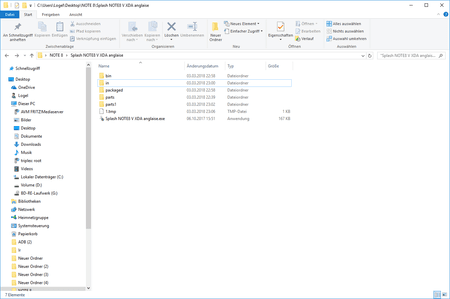
Der original Bootloader (.tar.md5 Datei) wird nun in den IN Ordner kopiert.
Jetzt startet ihr die Software (als Admin).
Diese stellt sich folgendermaßen dar:
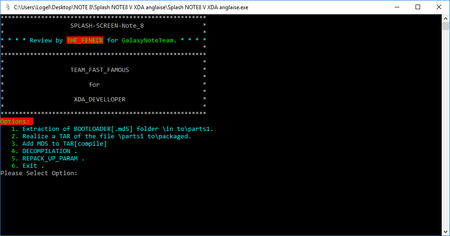
Ist der BL im Ordner IN, drückt man die Zahl [1].
Wird die Bootloader Datei korrekt erkannt wird diese zum entpacken angezeigt:
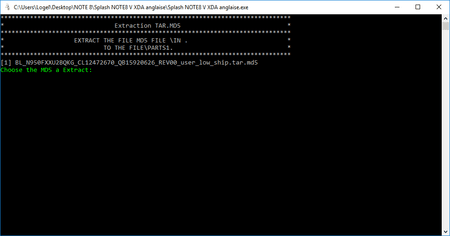
Da (in meinem Beispiel) nur eine BL Datei in dem Ordner liegt wird auch nur diese angezeigt.
Diese wählt man durch Eingabe der entsprechenden Zahl (in diesem Fall) [1] aus und bestätigt mit [ENTER].
Jetzt wird nochmals gefragt ob diese Datei entpackt werden soll:
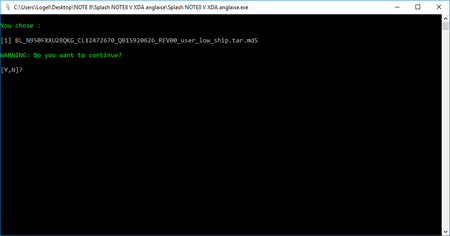
Diese Abfrage bestätigt man mit der Eingabe des Buchstaben [y].
Das entpacken ist nach wenigen Sekunden abgeschlossen und wird folgendermaßen angezeigt:
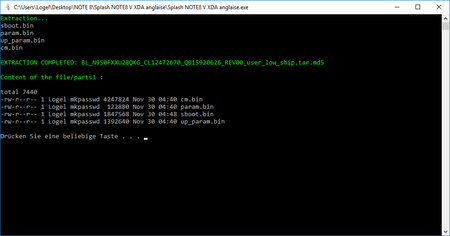
Mit beliebiger Taste kommt man wieder auf den Startbildschirm.
Jetzt wechselt man wieder in das Splash Tool Verzeichnis.
Dort findet man im Ordner parts1 die entpackten Dateien.
Benötigt wird die Datei up_param.bin:
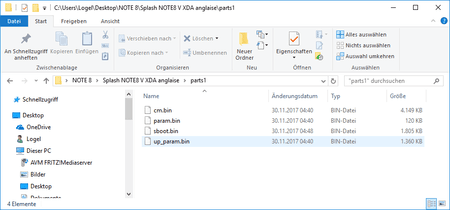
Diese wird (mittles copy/paste) kopiert und im Hauptverzeichnis-Pfad der Software eingefügt:
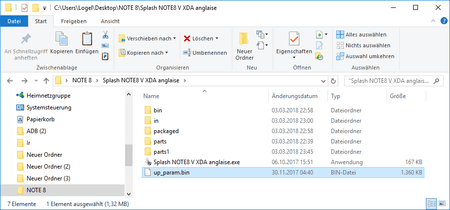
Jetzt wechselt man wieder zum Splash Tool und drückt die [4] um die up_param.bin zu decompilieren.
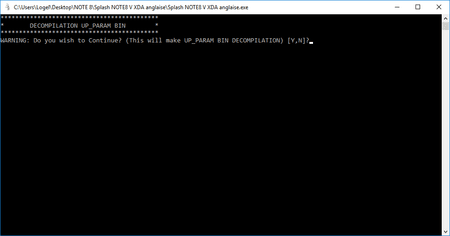
Hier bestätigt man wieder mit [y].
Auch dieser Schritt ist in Sekunden vollzogen.
Danach wieder mit beliebiger Taste ins Hauptmenü wechseln und das Tool minimieren.
Die Datei wurde jetzt dekompiliert und alle vorhandenen Bilder wurden in den Ordner parts kopiert:
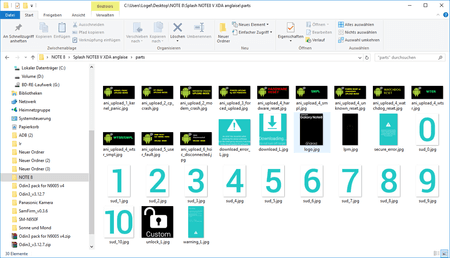
Die Datei logo.jpg ist das benötigte Boot Logo.
Dieses kann man nun mit einem Grafikprogramm modifizieren und danach wieder in den parts Ordner zurück kopieren.
Das geänderte Bild sollte ziemlich exakt die gleiche Größe wie das Original Bild haben.
(Bei mir hatte das original Bild 89,2KB und das modifizierte nach leichter Komprimierung 89,7KB).
Hier mal als Beispiel wie es aussehen könnte:
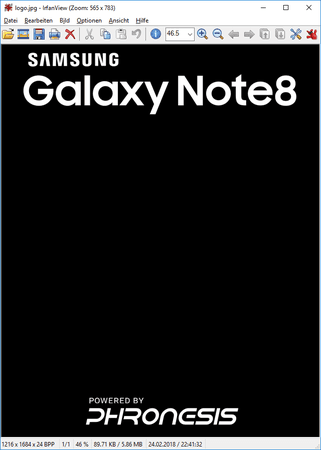
Jetzt wechselt man wieder zum Tool und drückt [5] um die up_param.bin zu recompilieren.
Es öffnet sich eine Eingabe um den Namen der Datei einzugeben.
Hier wird wieder der exakte original Name up_param (die Erweiterung .bin wird vom Tool erstellt) eingetippt und danach mit [y] bestätigt:
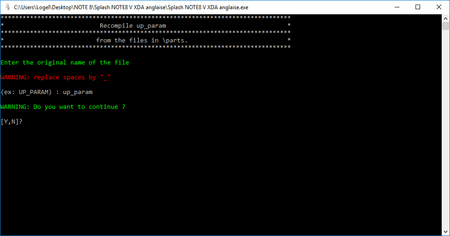
Nach der Recompilierung wieder mit beliebiger Taste ins Hauptmenü wechseln.
Wieder im Hauptmenü die [2] drücken um wieder eine bootloader.tar datei zu erstellen.
Diese kann einen beliebigen Namen haben.
In meinem Fall habe ich sie BL_BQKG_Phonesis genannt (die Erweiterung .tar wird vom Tool erstellt):
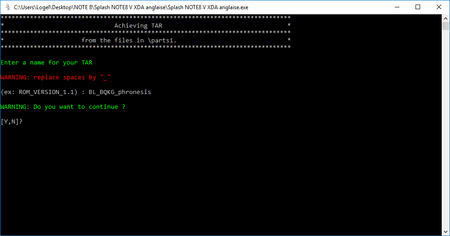
Mit [ENTER] die Eingabe bestätigen.
Jetzt sollte im Ordner packaged die neue .tar Datei vorhanden sein:
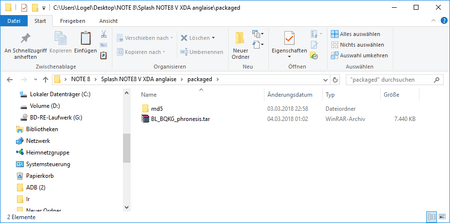
Ist die .tar Datei nicht vorhanden, diesen Schritt mit der [2] wiederholen!
Diesen Schritt musste ich bisher immer 2 mal durchführen!
Nach erfolgreicher Erstellung sollte der Bildschirm so aussehen:
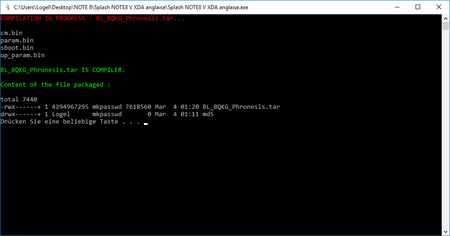
Danach war die Datei im Ordner packaged vorhanden:
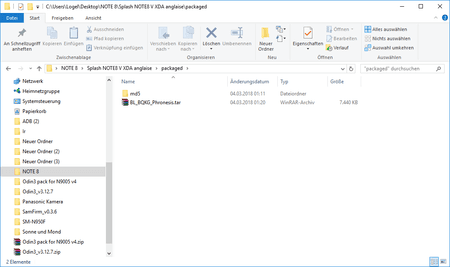
Als letzten Schritt im Splash Tool Hauptmenü die [3] drücken um eine .md5 Erweiterung zu erstellen.
Da auch hier wieder nur eine Datei vorhanden ist, diese mit der entsprechenden Zahl [1] auswählen und mit [ENTER] bestätigen:
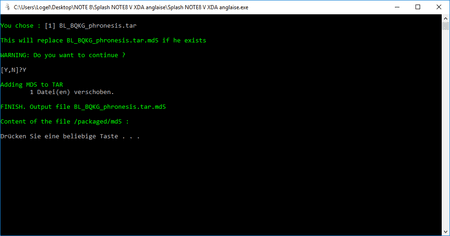
Jetzt sollte im Pfad: packaged/md5 der modifizierte Bootloader mit der Endung .tar.md5 erstellt worden sein:
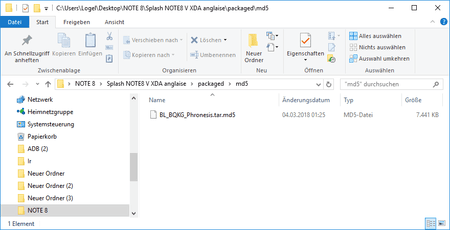
Dieser kann jetzt mittels Odin (die Datei wird in der Zeile BL eingefügt) geflasht werden:
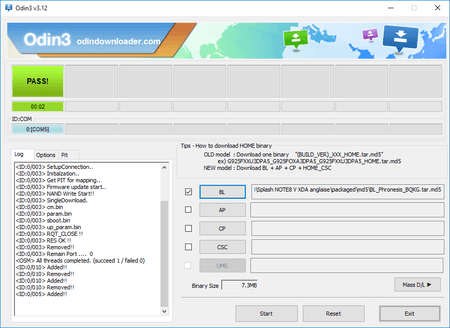
Nach dem Flashvorgang bootet das Note 8 bei mir in den TWRP Recovery Mode.
Von dort einfach das System booten.
Nach der Installation sieht man im Installationsverzeichnis einige Ordner.
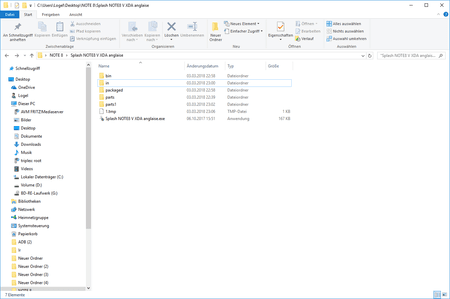
Der original Bootloader (.tar.md5 Datei) wird nun in den IN Ordner kopiert.
Jetzt startet ihr die Software (als Admin).
Diese stellt sich folgendermaßen dar:
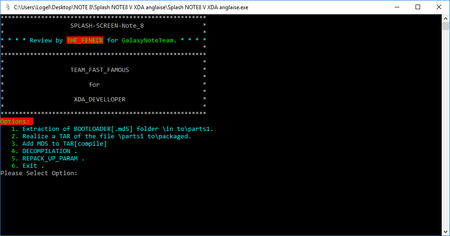
Ist der BL im Ordner IN, drückt man die Zahl [1].
Wird die Bootloader Datei korrekt erkannt wird diese zum entpacken angezeigt:
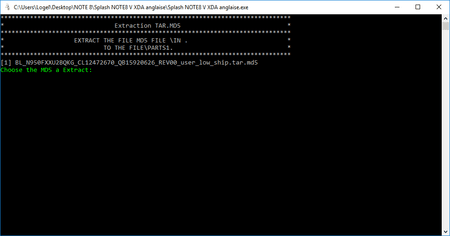
Da (in meinem Beispiel) nur eine BL Datei in dem Ordner liegt wird auch nur diese angezeigt.
Diese wählt man durch Eingabe der entsprechenden Zahl (in diesem Fall) [1] aus und bestätigt mit [ENTER].
Jetzt wird nochmals gefragt ob diese Datei entpackt werden soll:
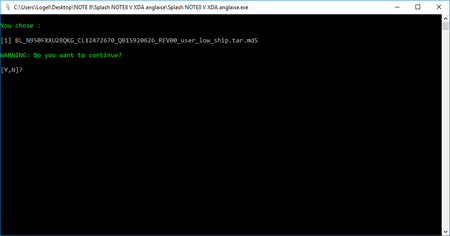
Diese Abfrage bestätigt man mit der Eingabe des Buchstaben [y].
Das entpacken ist nach wenigen Sekunden abgeschlossen und wird folgendermaßen angezeigt:
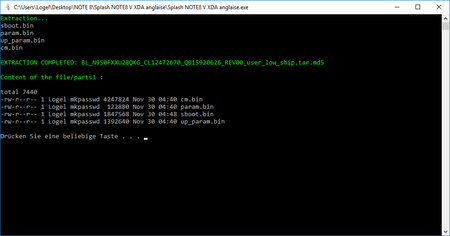
Mit beliebiger Taste kommt man wieder auf den Startbildschirm.
Jetzt wechselt man wieder in das Splash Tool Verzeichnis.
Dort findet man im Ordner parts1 die entpackten Dateien.
Benötigt wird die Datei up_param.bin:
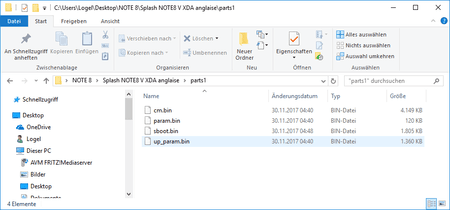
Diese wird (mittles copy/paste) kopiert und im Hauptverzeichnis-Pfad der Software eingefügt:
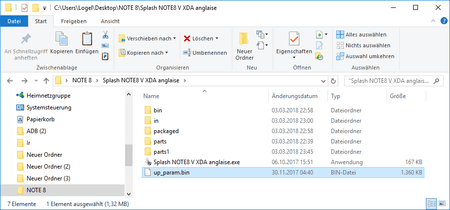
Jetzt wechselt man wieder zum Splash Tool und drückt die [4] um die up_param.bin zu decompilieren.
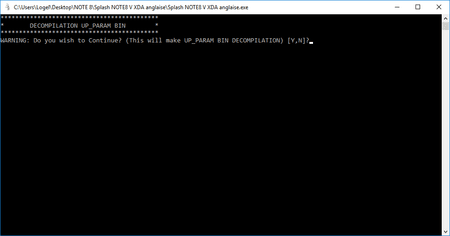
Hier bestätigt man wieder mit [y].
Auch dieser Schritt ist in Sekunden vollzogen.
Danach wieder mit beliebiger Taste ins Hauptmenü wechseln und das Tool minimieren.
Die Datei wurde jetzt dekompiliert und alle vorhandenen Bilder wurden in den Ordner parts kopiert:
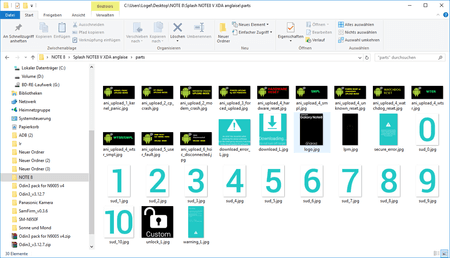
Die Datei logo.jpg ist das benötigte Boot Logo.
Dieses kann man nun mit einem Grafikprogramm modifizieren und danach wieder in den parts Ordner zurück kopieren.
Das geänderte Bild sollte ziemlich exakt die gleiche Größe wie das Original Bild haben.
(Bei mir hatte das original Bild 89,2KB und das modifizierte nach leichter Komprimierung 89,7KB).
Hier mal als Beispiel wie es aussehen könnte:
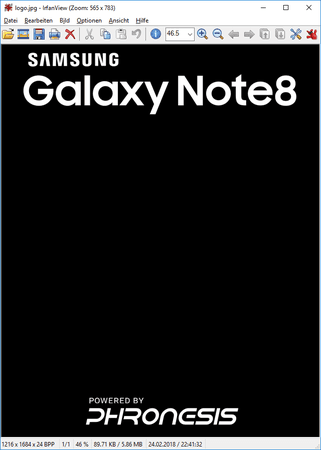
Jetzt wechselt man wieder zum Tool und drückt [5] um die up_param.bin zu recompilieren.
Es öffnet sich eine Eingabe um den Namen der Datei einzugeben.
Hier wird wieder der exakte original Name up_param (die Erweiterung .bin wird vom Tool erstellt) eingetippt und danach mit [y] bestätigt:
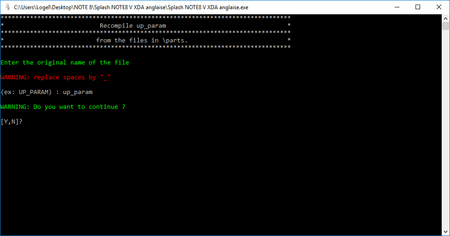
Nach der Recompilierung wieder mit beliebiger Taste ins Hauptmenü wechseln.
Wieder im Hauptmenü die [2] drücken um wieder eine bootloader.tar datei zu erstellen.
Diese kann einen beliebigen Namen haben.
In meinem Fall habe ich sie BL_BQKG_Phonesis genannt (die Erweiterung .tar wird vom Tool erstellt):
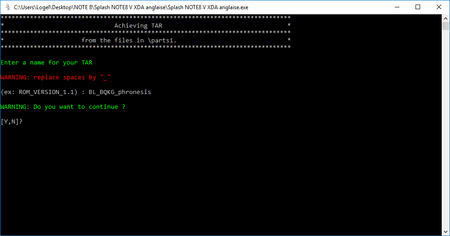
Mit [ENTER] die Eingabe bestätigen.
Jetzt sollte im Ordner packaged die neue .tar Datei vorhanden sein:
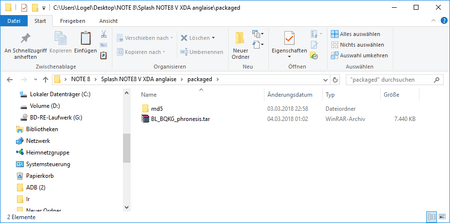
Ist die .tar Datei nicht vorhanden, diesen Schritt mit der [2] wiederholen!
Diesen Schritt musste ich bisher immer 2 mal durchführen!
Nach erfolgreicher Erstellung sollte der Bildschirm so aussehen:
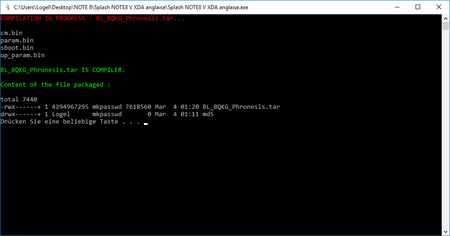
Danach war die Datei im Ordner packaged vorhanden:
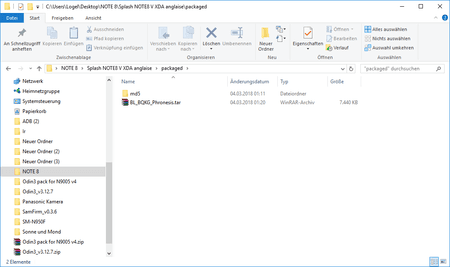
Als letzten Schritt im Splash Tool Hauptmenü die [3] drücken um eine .md5 Erweiterung zu erstellen.
Da auch hier wieder nur eine Datei vorhanden ist, diese mit der entsprechenden Zahl [1] auswählen und mit [ENTER] bestätigen:
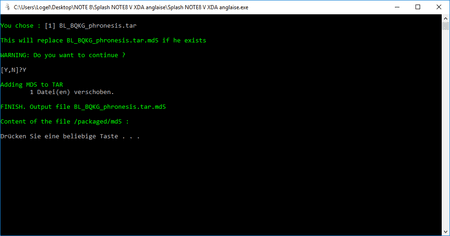
Jetzt sollte im Pfad: packaged/md5 der modifizierte Bootloader mit der Endung .tar.md5 erstellt worden sein:
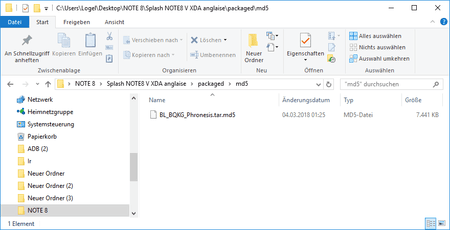
Dieser kann jetzt mittels Odin (die Datei wird in der Zeile BL eingefügt) geflasht werden:
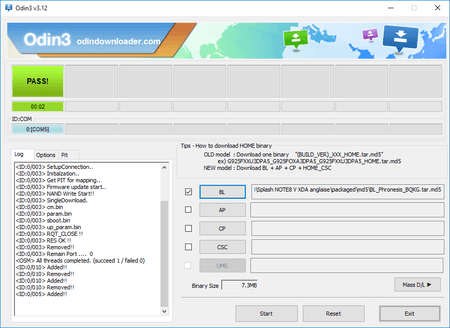
Nach dem Flashvorgang bootet das Note 8 bei mir in den TWRP Recovery Mode.
Von dort einfach das System booten.
FERTIG !
Cave: bootet das Note 8 nicht mehr, handelt es sich um einen Softbrick! Vermutlich war die Größe der geänderten Bild Datei zu unterschiedlich zum Original. In diesem Fall wieder in den Download Mode booten und den original Bootloader flashen aus dem ihr auch die up_param.bin extrahiert habt.
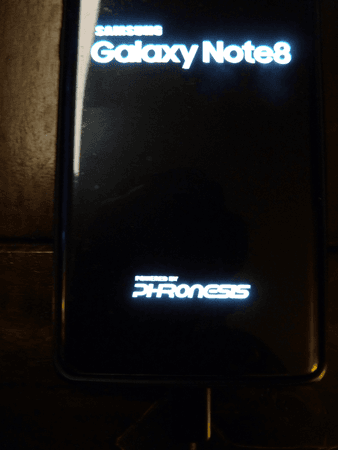
Viel Spass,
Logel
Anhänge
Zuletzt bearbeitet:

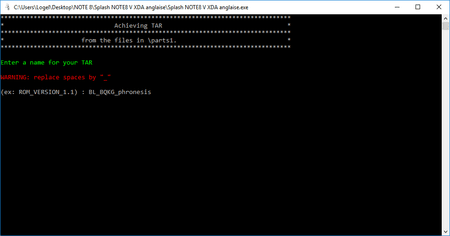
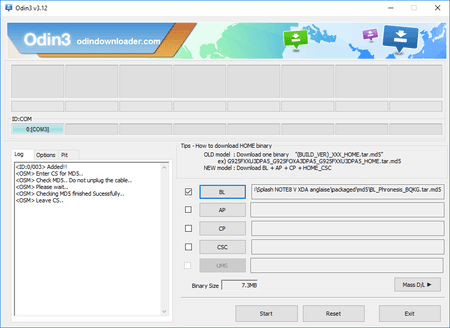

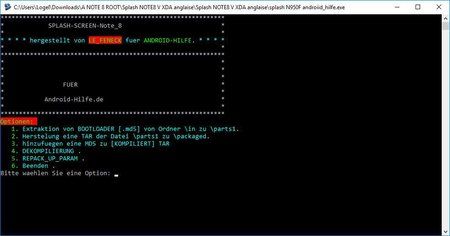
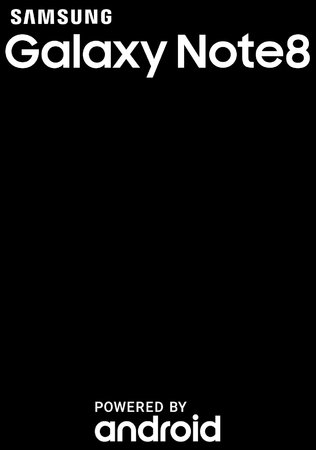


 möchte eigentlich nur Verstehen was die Zusammensetzung der ZIP Dateien für die jeweiligen Bootlogos betrifft. Welche ZIP benötige ich dann um den zweiten Schriftzug zu ändern.
möchte eigentlich nur Verstehen was die Zusammensetzung der ZIP Dateien für die jeweiligen Bootlogos betrifft. Welche ZIP benötige ich dann um den zweiten Schriftzug zu ändern.
